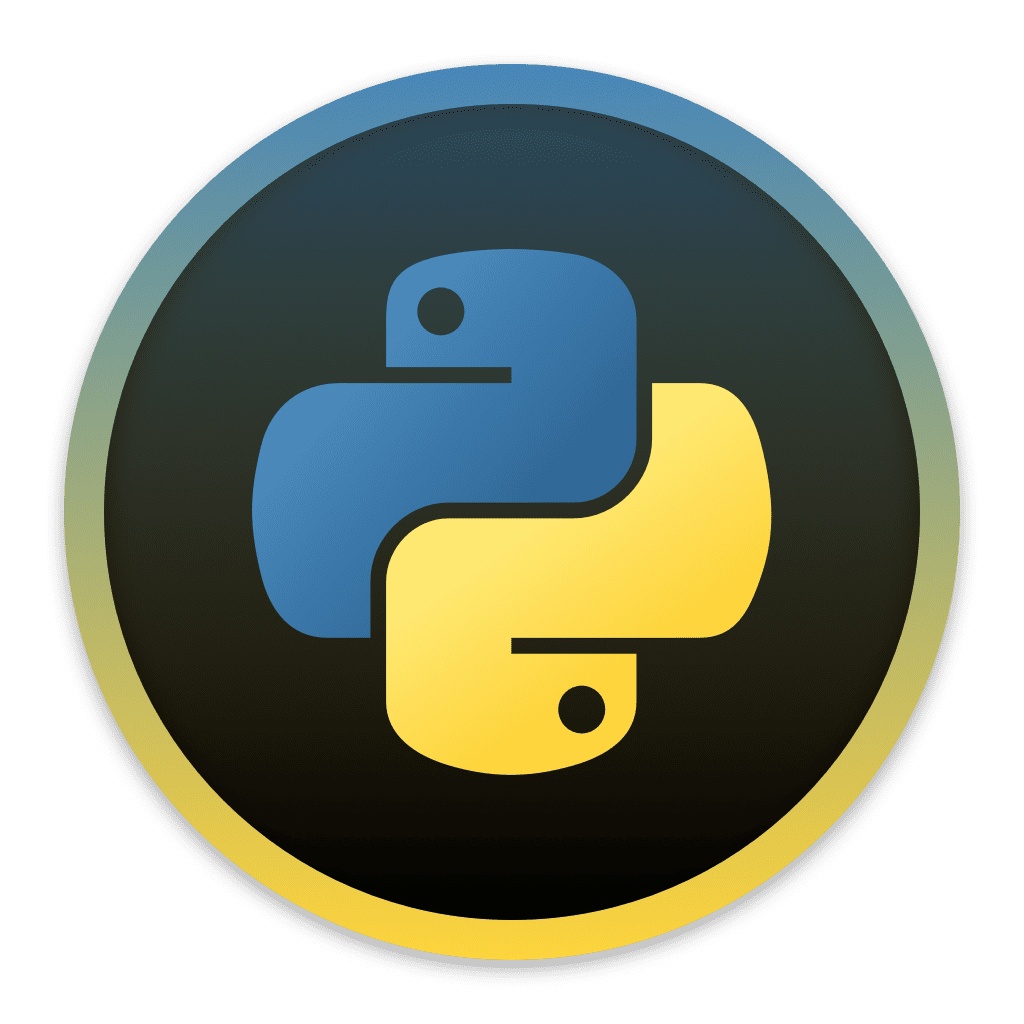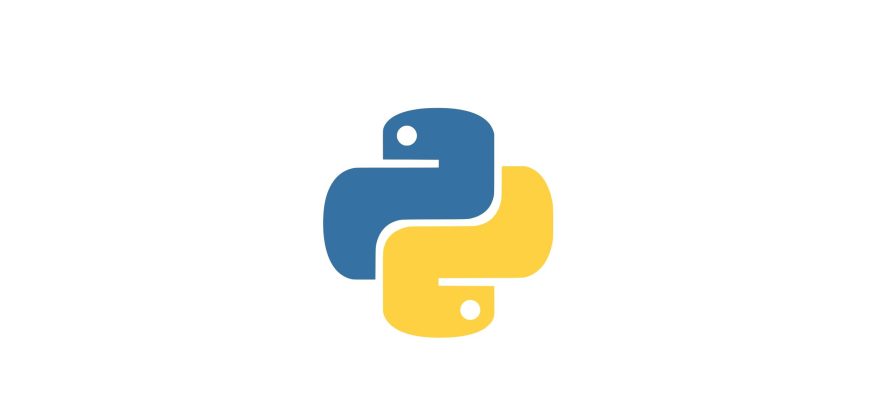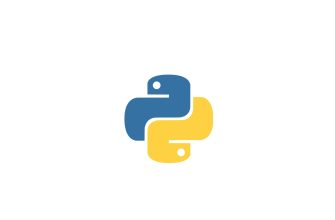Telegram — популярный мессенджер, который активно используется для коммуникации по всему миру. Одной из его главных особенностей является наличие ботов, которые позволяют автоматизировать ряд задач и облегчить общение пользователей с различными сервисами. Создание собственного Telegram-бота на языке программирования Python — это отличная возможность повысить уровень интерактивности и удобства вашего сервиса.
Один из самых популярных способов создания Telegram-бота на Python — использование библиотеки python-telegram-bot. Она предоставляет различные инструменты и функции для взаимодействия с Telegram. В этой статье мы рассмотрим одну из функций библиотеки — ReplyKeyboardMarkup.
ReplyKeyboardMarkup — это класс, который позволяет создавать кастомные клавиатуры с кнопками для взаимодействия с пользователем. Клавиатура может иметь различные размеры и содержать как текстовые, так и графические кнопки. Этот функционал особенно полезен в ситуациях, когда необходимо предоставить пользователям выбор из ограниченного набора вариантов.
- Создание и настройка Telegram-бота на Python с использованием ReplyKeyboardMarkup
- Начало работы с Telegram-ботом
- Установка библиотеки Python-telegram-bot
- Получение токена от BotFather
- Создание бота и подключение токена в коде
- Описание ReplyKeyboardMarkup и его возможности
- Добавление кнопок в ReplyKeyboardMarkup
- Настройка отображения кнопок в ReplyKeyboardMarkup
Создание и настройка Telegram-бота на Python с использованием ReplyKeyboardMarkup
Одним из способов создания интерактивных меню в Telegram-ботах является использование ReplyKeyboardMarkup. Этот класс из библиотеки python-telegram-bot позволяет создавать кнопки, которые будут отображаться внизу окна чата и реагировать на нажатия пользователя.
Для начала работы с Telegram API и python-telegram-bot необходимо создать бота в Telegram и получить API-токен, который будет использоваться для авторизации на серверах Telegram.
После получения API-токена необходимо установить библиотеку python-telegram-bot с помощью утилиты pip:
pip install python-telegram-bot
Далее можно приступать к созданию Telegram-бота на Python с использованием ReplyKeyboardMarkup. Для начала нужно импортировать необходимые классы из библиотеки:
from telegram import ReplyKeyboardMarkup, KeyboardButton
Затем можно создать экземпляр класса ReplyKeyboardMarkup и передать ему список списков с кнопками:
buttons = [
[KeyboardButton('Кнопка 1'), KeyboardButton('Кнопка 2')],
[KeyboardButton('Кнопка 3')]
]
markup = ReplyKeyboardMarkup(buttons)
Полученный объект markup можно использовать в методе send_message, чтобы отправить сообщение с кнопками пользователю:
update.message.reply_text('Привет! Выберите одну из кнопок:', reply_markup=markup)
При нажатии на кнопку, Telegram API отправит серверам бота сообщение с текстом, который был указан в кнопке. Для обработки нажатий кнопок необходимо использовать хэндлеры — функции, которые будут вызываться при определенных событиях. В нашем случае, при нажатии на кнопку вызывается функция-обработчик:
def button_click_handler(update, context):
button_text = update.message.text
if button_text == 'Кнопка 1':
# выполняем действия для кнопки 1
elif button_text == 'Кнопка 2':
# выполняем действия для кнопки 2
elif button_text == 'Кнопка 3':
# выполняем действия для кнопки 3
else:
# обрабатываем нажатия на другие кнопки
Зарегистрировать функцию-обработчик можно с помощью CallbackQueryHandler:
from telegram.ext import CallbackQueryHandler
updater = Updater(token='YOUR_API_TOKEN', use_context=True)
dispatcher = updater.dispatcher
dispatcher.add_handler(CallbackQueryHandler(button_click_handler))
updater.start_polling()
ReplyKeyboardMarkup является мощным инструментом в создании и настройке Telegram-ботов на Python. Он позволяет создавать пользовательские интерфейсы с помощью кнопок, что значительно упрощает и улучшает взаимодействие с пользователем.
Начало работы с Telegram-ботом
Для начала работы с Telegram-ботом вам понадобится аккаунт в Telegram. Затем вам нужно создать новый бот, следуя инструкциям на сайте Telegram. После создания бота вы получите API-ключ, который необходим для взаимодействия с ботом.
Вам потребуется язык программирования Python, чтобы создать Telegram-бота. Установите Python на свой компьютер, если у вас его еще нет. Затем установите библиотеку python-telegram-bot, которая предоставляет удобные инструменты для работы с Telegram API.
После установки библиотеки вы можете приступить к написанию кода для Telegram-бота. Создайте новый файл с расширением «.py» и импортируйте необходимые модули. Затем создайте класс, который будет обрабатывать входящие сообщения и отправлять ответы.
| Пример кода |
|---|
import telegram from telegram.ext import Updater, MessageHandler, Filters class MyBot: def __init__(self, token): self.updater = Updater(token=token, use_context=True) self.dispatcher = self.updater.dispatcher self.dispatcher.add_handler(MessageHandler(Filters.text, self.respond)) def start(self): self.updater.start_polling() def respond(self, update, context): message = update.message.text context.bot.send_message(chat_id=update.effective_chat.id, text='Вы написали: ' + message) if __name__ == "__main__": token = "YOUR_API_TOKEN" bot = MyBot(token) bot.start() |
В приведенном примере кода класс MyBot инициализируется с помощью API-ключа бота. Затем создается обработчик сообщений, который будет вызываться при получении нового текстового сообщения. В методе respond() отправляется ответное сообщение с содержимым полученного сообщения.
После написания кода запустите его и проверьте, работает ли ваш Telegram-бот. Вы можете написать ему сообщение через клиент Telegram и проверить, приходит ли ответ от бота. Если все работает корректно, теперь вы можете настроить дополнительные функции своего Telegram-бота, добавить команды, обработчики и прочие возможности.
Теперь вы знакомы с началом работы с Telegram-ботом. Продолжайте изучать документацию Telegram API и создавайте все более сложные и полезные боты!
Установка библиотеки Python-telegram-bot

Для установки Python-telegram-bot можно использовать пакетный менеджер pip. Для этого необходимо выполнить следующую команду в командной строке:
pip install python-telegram-botПосле выполнения этой команды, pip начнет загрузку и установку библиотеки Python-telegram-bot в вашу среду разработки Python.
Проверьте успешность установки библиотеки, выполнив команду:
python -m telegram --versionЕсли у вас не возникло ошибок и была выведена версия библиотеки, то установка прошла успешно и вы можете приступить к разработке Telegram-бота с использованием Python-telegram-bot.
Получение токена от BotFather
Для создания Telegram-бота с использованием ReplyKeyboardMarkup, необходимо получить токен от BotFather.
BotFather — это специальный бот-отец, который позволяет создать и настроить нового бота в Telegram.
Чтобы получить токен от BotFather, следуйте этим простым шагам:
- Откройте Telegram и найдите бота по имени «BotFather».
- Нажмите на бота, чтобы открыть чат с ним.
- Отправьте команду /start, чтобы начать использование BotFather.
- Следуйте инструкциям от BotFather и отвечайте на его вопросы. Бот задаст вам некоторые вопросы, чтобы создать нового бота и настроить его.
- По окончании BotFather сгенерирует токен для вашего бота. Этот токен нужно сохранить, он будет использоваться для взаимодействия с API Telegram.
Полученный токен от BotFather можно использовать в своем коде Python для создания экземпляра Telegram бота и настройки ReplyKeyboardMarkup для интерактивного взаимодействия с пользователями на основе кнопок.
Важно: Не делитесь своим токеном от BotFather с кем-либо, так как любой, кто получит доступ к вашему токену, сможет контролировать вашего Telegram-бота.
Создание бота и подключение токена в коде
Чтобы получить токен, вы должны создать своего бота в Telegram. Для этого вам потребуется аккаунт в Telegram и доступ к BotFather – официальному боту от Telegram, который поможет вам создать и настроить вашего бота.
После авторизации в BotFather следуйте инструкциям для создания нового бота. Отправьте команду /newbot, введите имя для вашего бота, а затем уникальное имя пользователя, который будет оканчиваться на «_bot». После этого BotFather предоставит вам уникальный токен вашего бота.
Полученный токен вам необходимо подключить в своем коде. В Python коде для создания бота на базе библиотеки python-telegram-bot это делается следующим образом:
from telegram import Bot
bot = Bot(token='YOUR_TOKEN')
Вместо ‘YOUR_TOKEN’ вставьте ваш уникальный токен, который вы получили от BotFather. Теперь ваш бот подключен и готов к работе с Telegram API.
Вы можете использовать этот токен для отправки запросов API и получения сообщений от пользователей, а также для отвечания на них.
Обратите внимание, что токен – это конфиденциальная информация. Никогда не публикуйте свой токен в открытом доступе и не передавайте его третьим лицам. Если ваш токен будет скомпрометирован, вам нужно будет заменить его на новый.
Описание ReplyKeyboardMarkup и его возможности
В ReplyKeyboardMarkup можно добавить кнопки, которые будут отображаться в виде сетки или в виде списка. Эта клавиатура может содержать как текстовые кнопки, так и кнопки с изображениями.
Преимущества использования ReplyKeyboardMarkup:
| Возможность выбора | Описание |
|---|---|
| Простота использования | ReplyKeyboardMarkup облегчает создание кнопок и их размещение на клавиатуре, что упрощает взаимодействие с ботом для пользователей. |
| Интерактивность | Клавиатура с кнопками позволяет пользователям взаимодействовать с ботом, нажимая на кнопки вместо ввода команд и сообщений вручную. |
| Улучшение пользовательского опыта | ReplyKeyboardMarkup помогает создать удобный и интуитивно понятный пользовательский интерфейс, что делает взаимодействие с ботом более приятным для пользователей. |
| Настройка | ReplyKeyboardMarkup позволяет настраивать внешний вид и расположение кнопок на клавиатуре, чтобы соответствовать требованиям и стилю Telegram-бота. |
ReplyKeyboardMarkup — полезный инструмент для создания и настройки клавиатуры с кнопками в Telegram-боте. Он позволяет создавать интерактивные пользовательские интерфейсы и улучшать пользовательский опыт, делая взаимодействие с ботом более удобным и интуитивно понятным для пользователей.
Добавление кнопок в ReplyKeyboardMarkup
Для начала необходимо создать объект ReplyKeyboardMarkup и передать ему список списков кнопок. Каждый внутренний список представляет собой строку кнопок. Каждая кнопка представлена в виде объекта класса KeyboardButton().
Пример кода:
from telegram import (ReplyKeyboardMarkup, KeyboardButton)
keyboard = [[KeyboardButton('Кнопка 1')],
[KeyboardButton('Кнопка 2'), KeyboardButton('Кнопка 3')],
[KeyboardButton('Кнопка 4')]]
reply_markup = ReplyKeyboardMarkup(keyboard)
bot.send_message(chat_id=chat_id,
text="Выберите действие:",
reply_markup=reply_markup)
В данном примере создается клавиатура с тремя рядами кнопок. В первом ряду находится одна кнопка ‘Кнопка 1’, во втором ряду — две кнопки ‘Кнопка 2’ и ‘Кнопка 3’, а в третьем ряду — одна кнопка ‘Кнопка 4’.
Получившийся объект reply_markup передается в метод send_message() бота как параметр. Таким образом, при отправке сообщения будет выведена клавиатура с указанными кнопками, и пользователь сможет выбрать одну из них.
Кроме того, в конструктор ReplyKeyboardMarkup можно передать аргумент resize_keyboard=True, чтобы автоматически изменять размеры клавиатуры под количество кнопок. Также можно указать аргумент one_time_keyboard=True, чтобы после выбора пользователем одной кнопки, клавиатура пропадала.
Теперь вы знаете, как добавить кнопки в ReplyKeyboardMarkup и создать кастомную клавиатуру для Telegram-бота на Python.
Настройка отображения кнопок в ReplyKeyboardMarkup
Когда мы создаем клавиатуру с помощью ReplyKeyboardMarkup в Telegram-боте на Python, мы можем настроить отображение кнопок с помощью различных параметров.
Один из параметров — это параметр resize_keyboard. Если установить его значение True, то клавиатура будет автоматически изменяться в размере, чтобы поместить все кнопки на экране. Если значение False, то будет показано максимум 2 ряда кнопок и необходимо использовать сочетание кнопок в разных рядах.
Еще один параметр — это параметр one_time_keyboard. Если установить его значение True, то клавиатура будет скрыта сразу после того, как пользователь выберет одну из кнопок. Если значение False, то клавиатура будет оставаться видимой после выбора кнопки.
Кроме того, мы можем задать названия кнопок с помощью параметра keyboard. Каждый элемент списка представляет собой кнопку, а каждая кнопка представляет собой список с названием кнопки.
Пример создания клавиатуры с настройкой отображения кнопок:
from telegram import ReplyKeyboardMarkup
keyboard = [
['Кнопка 1', 'Кнопка 2'],
['Кнопка 3', 'Кнопка 4'],
['Кнопка 5']
]
reply_markup = ReplyKeyboardMarkup(keyboard, resize_keyboard=True, one_time_keyboard=True)
В этом примере будет создана клавиатура с кнопками «Кнопка 1», «Кнопка 2», «Кнопка 3», «Кнопка 4» и «Кнопка 5». Клавиатура будет изменяться в размере и скрываться после выбора кнопки.
Настройка отображения кнопок в ReplyKeyboardMarkup позволяет гибко управлять внешним видом клавиатуры в Telegram-боте на Python и обеспечить удобное взаимодействие с пользователями.